Как скрыть на кого я подписан в Instagram
По совету ваших друзей вы наконец-то зарегистрировались на Instagram, так что теперь можете публиковать фотографии и видео и делиться ими с людьми со всего мира. Вы довольны своим выбором и, чтобы увеличить количество подписчиков, сами стали подписываться на разных людей. Впоследствии, однако, стремясь сохранить вашу конфиденциальность, вы обеспокоились о том, что другие пользователи могут просматривать имена людей, на которых вы подписаны.
Если всё обстоит именно так и вы ищите ответ на вопрос, как скрыть свои подписки в Instagram? Вы будете рады узнать, что в следующих главах этого руководства я подробно покажу вам, какие решения вы можете использовать для этого, действуя через официальное приложение социальной сети для Android и iOS, а также из Интернета и через приложение Instagram для Windows 10.
Прежде чем объяснить, как скрыть, на кого вы подписываетесь в Instagram, я должен дать вам очень важную предварительную информацию. Вы должны знать, что в текущем положении вещей нет специальной функции, позволяющей скрывать людей, на которых вы подписаны. Не беспокойтесь: вы все равно можете добиться успеха в своём замысле, приняв два альтернативных решения: сделать свою учетную запись частной или заблокировать пользователей, для которых вы хотите сделать свои данные и содержимое недоступными.
Вы должны знать, что в текущем положении вещей нет специальной функции, позволяющей скрывать людей, на которых вы подписаны. Не беспокойтесь: вы все равно можете добиться успеха в своём замысле, приняв два альтернативных решения: сделать свою учетную запись частной или заблокировать пользователей, для которых вы хотите сделать свои данные и содержимое недоступными.
Активация частного режима для вашего профиля подразумевает, что всё содержимое вашего аккаунта (опубликованные фото и видео, а также имена людей, на которых вы подписаны и которые следят за вами) могут просматривать только ваши текущие подписчики или те, кого вы утвердите в качестве новых подписчиков.
Однако, если вы решите заблокировать отдельного человека в Instagram, он не только больше не сможет видеть, на кого вы подписаны в социальной сети, но и больше не сможет найти ваш аккаунт, просмотреть ваш профиль и всё, что с вами связано, включая ваши фото, видео и комментарии.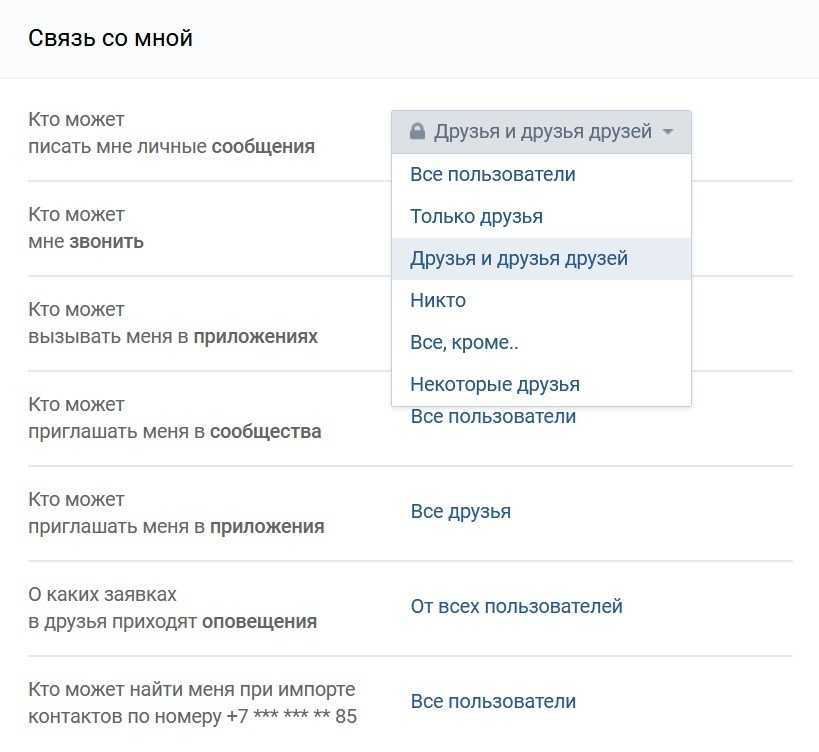
Выбор решения зависит от вас, ваших потребностей и предпочтений. В любом случае, не беспокойтесь: оба варианта – полностью обратимые операции.
Активируйте режим частного профиля Instagram
Изучив предпосылки, в следующих строках вы узнаете, как повысить частности вашего профиля через приложение Instagram для Android или iOS, а также через Интернет и приложение для Windows 10.
Android и iOS
Чтобы сделать свой профиль личным, действуя через приложение Instagram для Android или iOS, необходимо сначала запустить соответствующее приложение и получить доступ к своей учетной записи.
После этого, нажмите на значок маленького человечка (или миниатюру профиля), расположенного в правом нижнем углу, чтобы перейти в раздел вашего профиля. Затем нажмите кнопку Меню (три горизонтальных полоски), расположенное в правом верхнем углу, и нажмите на пункт Настройки внизу меню.
Затем перейдите по пункту Конфиденциальность → Конфиденциальность аккаунта, а затем активируйте тумблер, расположенный напротив записи Закрытый аккаунт, чтобы подтвердить операцию.
В случае потребности, вы можете вернуться в только что указанный раздел Instagram и переместить переключатель, который вы найдете в пункте «Личный кабинет», в положение «ВЫКЛ», чтобы ваш профиль снова стал доступен всем.
Активация с ПК
Если вы хотите сделать свою учетную запись Instagram частной, вы также можете сделать это, действуя из Интернета или используя приложение для Windows 10. Процедуры, которые должны быть выполнены, одинаковы в обоих случаях.
Для начала подключитесь к известной фотографической социальной сети, войдя в свою учетную запись с официального веб-сайта или запустив приложение для Windows 10 с помощью значка, расположенного в меню «Пуск».
Затем нажмите миниатюру вашего профиля, расположенную в верхнем правом углу, чтобы получить доступ к экрану своего профиля, нажмите кнопку со значком шестеренки и в появившемся меню нажмите на пункт «Конфиденциальность и безопасность». Наконец, поставьте галочку Закрытый аккаунт.
Наконец, поставьте галочку Закрытый аккаунт.
Если позднее вы решите деактивировать приватизацию своего профиля, снимите флажок и подтвердите изменения в конфиденциальности, нажав кнопку ОК.
Заблокировать кого-то в Instagram
Рассматриваете ли вы возможность заблокировать человека в Instagram, чтобы скрыть свой профиль и всю информацию о вас? В этом случае следуйте инструкциям, которые я предоставлю вам в следующих параграфах, и вы узнаете, как это сделать с помощью приложения для Android, iOS или с помощью веб-версии Instagram и приложения для Windows 10.
Заблокировать в Instagram через Android и iOS
Вы хотите скрыть список людей, на которых вы подписаны, и остальную часть вашего контента в Instagram для конкретного пользователя? В этом случае, чтобы сделать это через приложение Instagram для Android или iOS, вы должны сначала запустить его и получить доступ к своей учетной записи.
Как только это будет сделано, определите профиль человека, которого хотите заблокировать, нажав на его имя, через Instagram поток или вручную через поисковую систему (значок лупы).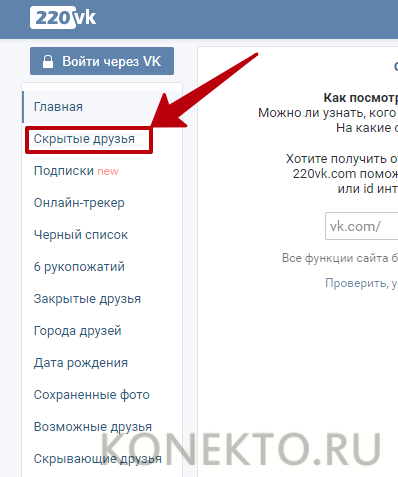
В момент, когда отображается профиль соответствующего пользователя, нажмите кнопку …, расположенную в верхнем правом углу; затем нажмите на элемент Заблокировать в отображаемом меню и подтвердите блокировку, нажав кнопку Заблокировать ещё раз.
В случае раздумий вы можете получить доступ к разделу, посвященному списку заблокированных пользователей, чтобы обратить действие. Для этого нажмите на значок человечка, расположенный внизу, и нажмите кнопку меню, расположенную вверху справа.
Теперь в отображаемом меню нажмите Настройки, затем перейдите в раздел Конфиденциальность → Заблокированные учетные записи, чтобы найти список заблокированных пользователей.
Чтобы разблокировать пользователя, нажмите его имя и подтвердите процедуру, дважды нажав кнопку Разблокировать.
Блокировка пользователя Instagram с компьютера
Что касается блокировки пользователя Instagram через официальный веб-сайт или приложение для Windows 10, процедура столь же простая.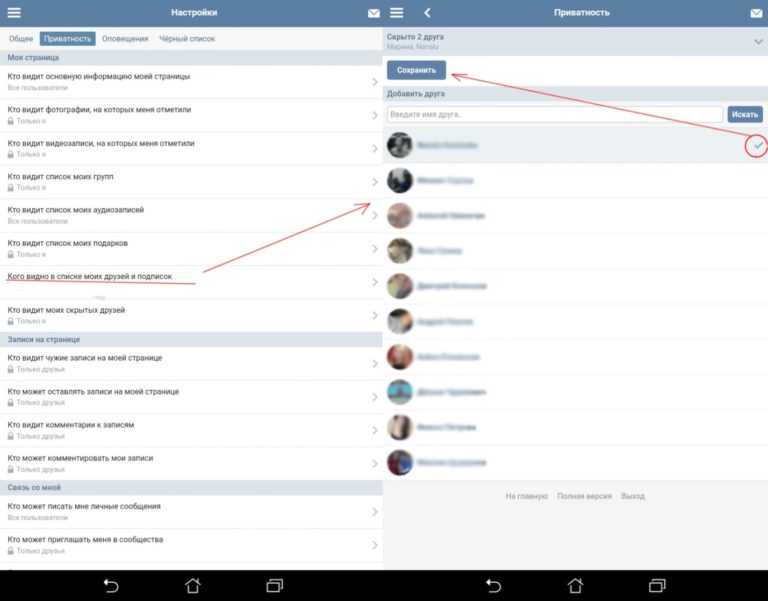
Для начала войдите в свою учетную запись Instagram на главной странице сервиса или запустив приложение для Windows 10 через меню «Пуск».
Найдите пользователя, которого вы хотите заблокировать через поток или поиск. Как только это будет сделано, нажмите на кнопку вертикальное троеточия, расположенную в правом верхнем углу, и нажмите ссылку Заблокировать этого пользователя в меню, которое отображается вам.
Для отмены блокировки снова найдите профиль соответствующего пользователя и дважды нажмите кнопку Разблокировать.
Как скрыть друзей Snapchat: объяснение 6 способов!
Snapchat во многих отношениях следует за ведущими мировыми социальными сетями. И в некотором смысле ему удалось создать собственную идентичность, взяв на себя обязательство ставить интересы пользователей выше доходов.
Конфиденциальность всегда была предметом беспокойства для социальных сетей.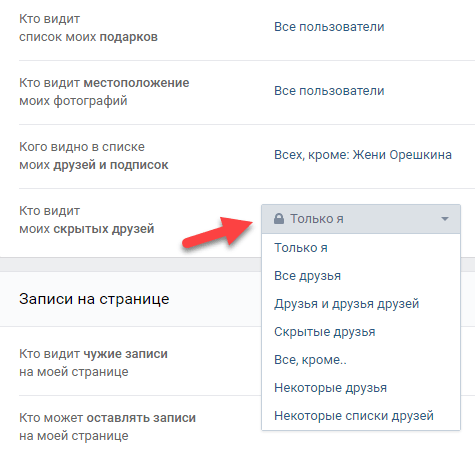 Так что всегда приятно видеть, как гигант делает все возможное, чтобы решить проблемы пользователей. Сегодня мы немного поговорим об одной из таких недавних инициатив и расскажем, как можно скрыть список друзей в Snapchat.
Так что всегда приятно видеть, как гигант делает все возможное, чтобы решить проблемы пользователей. Сегодня мы немного поговорим об одной из таких недавних инициатив и расскажем, как можно скрыть список друзей в Snapchat.
По теме: Что такое Snapchat Friends Checkup и как это работает?
Как скрыть список друзей в Snapchat
Если вы были сбиты с толку приведенным выше введением, обеспечивающим конфиденциальность, будьте уверены, что оно хорошо согласуется с видимостью списка друзей, который мы обсуждаем здесь. Еще пару лет назад пользователи Snapchat имели возможность видеть списки друзей друг друга. И хотя для Facebook это вполне приемлемо, пользователи Snapchat расценили это как вторжение в частную жизнь.
Программы для Windows, мобильные приложения, игры — ВСЁ БЕСПЛАТНО, в нашем закрытом телеграмм канале — Подписывайтесь:)
Snapchat незамедлительно ответил и сделал список друзей закрытым для всех пользователей Snapchat. В настоящее время вам не нужно щелкать переключателем, чтобы сделать его приватным, Snapchat позаботится о бизнесе автоматически за вас.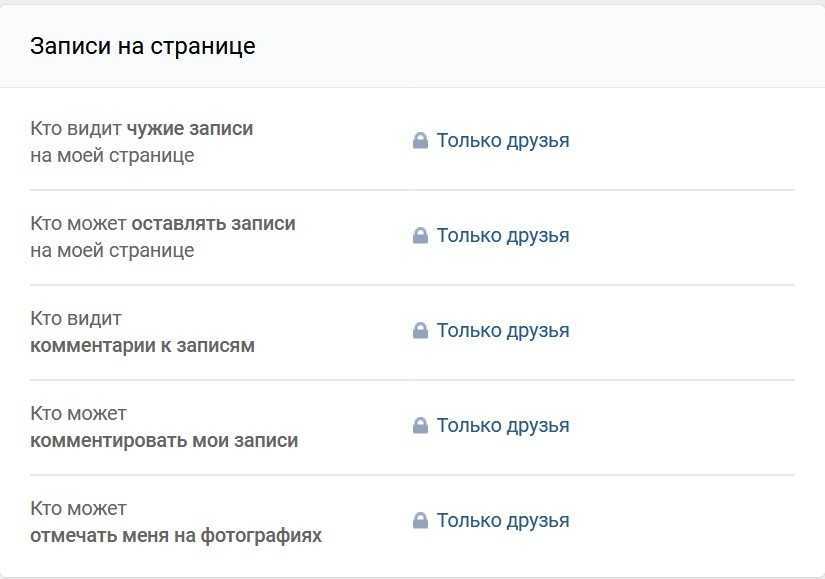 Точно так же, если вы хотите похвастаться своим звездным списком друзей, вам не повезло.
Точно так же, если вы хотите похвастаться своим звездным списком друзей, вам не повезло.
Связанный: Почему у меня нет темного режима в Snapchat?
Как запретить всем связываться с вами через Snapchat
Как мы узнали из предыдущего раздела, вам не нужно делать что-либо, чтобы никто не следил за вашим списком друзей Snapchat. Однако это не обязательно означает, что Snapchat по умолчанию делает вашу учетную запись частной. Например, Snapchat позволяет любому пользователю сервиса отправить Snap, сообщение или позвонить вам. И хотя некоторых людей это устраивает, но, безусловно, не для всех.
К счастью, есть довольно простой способ ограничить вашу видимость. Сначала запустите мобильное приложение Snapchat и коснитесь миниатюры изображения профиля в верхнем левом углу.
Теперь в правом верхнем углу нажмите на значок настроек.
Прокрутите вниз, пока не найдете раздел «Кто может…». Затем нажмите «Связаться со мной».
Наконец, установите параметр «Мои друзья» и выйдите из области.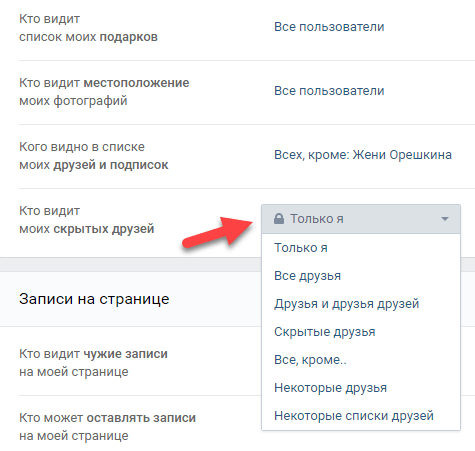
Это все. Никто, кроме ваших друзей, не сможет связаться с вами через Snapchat.
По теме: Каков лимит друзей в Snapchat в 2020 году?
Как остановить Snapchatters от использования ваших Cameo Selfies
Камеи в Snapchat — это новейший и, вероятно, интересный инструмент анимации. Подобно рамкам / шаблонам, Cameos позволяет создавать персонализированный контент — только во всей своей анимированной красоте. С Cameos смешные изображения в рамке ушли в прошлое, уступив место более забавной анимации / коротким видеороликам.
Чтобы Cameos работал, Snapchatters должны сделать селфи — лицо должно соответствовать предоставленной рамке — а затем начать делиться фотографиями со своими контактами Snapchat. Ваши друзья тоже могут одалживать ваши селфи-камеи для создания многопользовательских камео.
По умолчанию Snapchat делает ваши селфи Cameo доступными для всех пользователей Snapchat, а не только для ваших друзей, что может немного расстроить людей, обеспокоенных конфиденциальностью.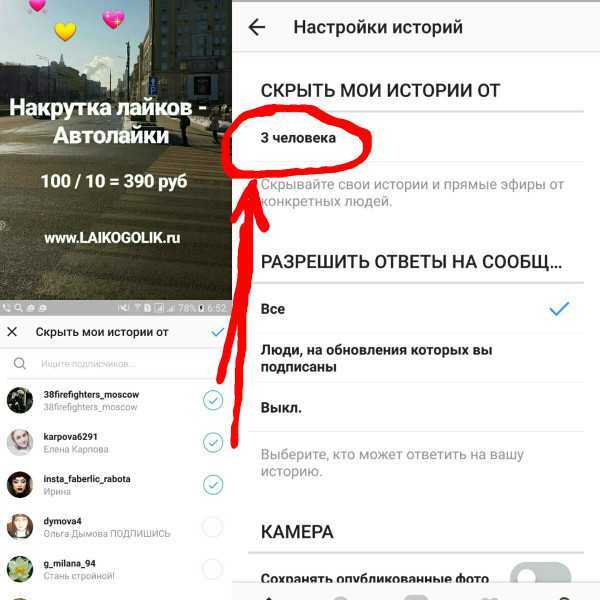 К счастью, изменить видимость ваших селфи-миниатюр довольно просто.
К счастью, изменить видимость ваших селфи-миниатюр довольно просто.
Сначала запустите приложение Snapchat и коснитесь миниатюры своего профиля в верхнем левом углу.
Теперь перейдите к настройкам в противоположной части экрана.
Когда откроется окно настроек, прокрутите вниз и нажмите «Использовать мое селфи с камеями».
Вы найдете его под заголовком «Кто может…». Установите либо «Мои друзья», либо «Только я» и выйдите.
Связанный: Как избавиться от лучших друзей в Snapchat
Как не дать другим увидеть вашу историю Snapchat
Snapchat был первым, кто представил концепцию историй. Теперь, конечно, он был принят практически всеми социальными сетями, но оригинал не потерял своего очарования. Как и Cameos Selfies, Snapchat по умолчанию позволяет любому пользователю Snapchat просматривать ваши истории Snapchat. А поскольку у Snapchat как такового нет новостной ленты, как у Facebook или Twitter, истории имеют большое значение для привлечения новых пользователей.
Если вы не хотите вносить свой вклад в благополучие Snapchat, вы можете легко отключить его. Для этого сначала запустите приложение Snapchat на своем мобильном телефоне. Теперь нажмите на миниатюру в верхнем левом углу экрана.
Когда страница вашего профиля загрузится, нажмите на значок шестеренки в правом верхнем углу, чтобы перейти в Настройки.
Прокрутите вниз и откройте «Просмотреть мою историю».
Установите «Друзья» вместо «Все».
Связанный: Что такое компас Snapchat?
Как запретить друзьям спрашивать ваше местоположение в Snapchat
Как вы, возможно, уже знаете, Snapchat использует службы определения местоположения для рисования Snap Map. Получив доступ к местоположению, ваши друзья в Snapchat узнают, где вы находитесь, в режиме реального времени и, если возможно, организуют встречи.
Отключение местоположения или включение режима призрака — это самый простой способ скрыть свое местоположение от друзей. Однако это не гарантирует, что вы не увидите сообщения с запросом местоположения в своем почтовом ящике.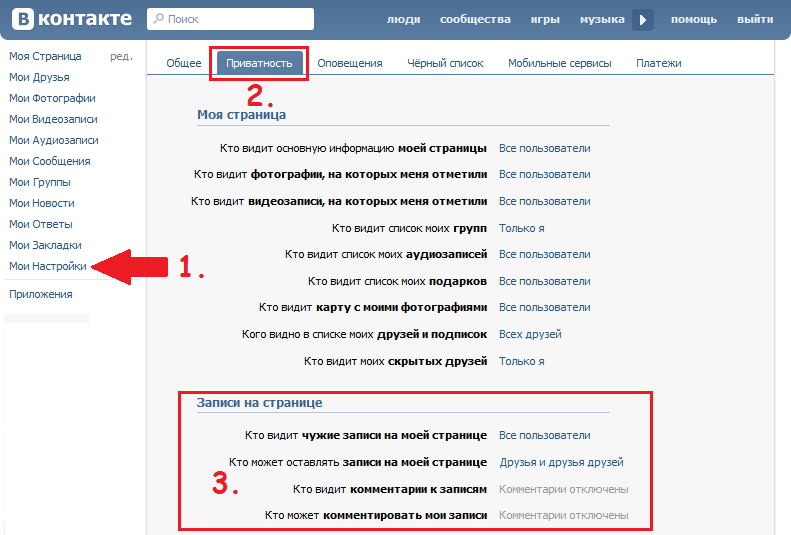 Вот что вам нужно сделать, чтобы отдохнуть от непрекращающихся запросов.
Вот что вам нужно сделать, чтобы отдохнуть от непрекращающихся запросов.
Откройте приложение Snapchat на своем мобильном телефоне и коснитесь миниатюры изображения профиля в верхнем левом углу экрана.
Затем переместите фокус в правый верхний угол и коснитесь значка настроек.
Теперь прокрутите вниз, пока не увидите параметр «Просмотреть мое местоположение».
В разделе «Запрос местоположения» выключите переключатель «Разрешить друзьям запрашивать мое местоположение».
Если вы хотите пока что в режиме инкогнито, включите переключатель «Режим призрака».
Ваши друзья не смогут видеть вас на Snap Map.
Связанный: Как узнать, активен ли кто-то в Snapchat
Как скрыть имя в уведомлениях Snapchat
Что ж, это не имеет отношения к приложению Snapchat, а к системе уведомлений вашего телефона. При желании вы можете отображать уведомления подробно или вкратце. Выбор последнего не сильно поможет вам с точки зрения производительности, но, безусловно, будет иметь большое значение для улучшения аспекта конфиденциальности. Настройки уведомлений различаются на каждом устройстве, но их легко найти в разделе «Настройки»> «Уведомления».
Настройки уведомлений различаются на каждом устройстве, но их легко найти в разделе «Настройки»> «Уведомления».
Ниже мы покажем вам, как изменить видимость уведомлений на устройстве Samsung One UI:
Сначала перейдите в «Настройки» и нажмите «Уведомления». В верхней части экрана вы найдете возможность выбрать стиль всплывающего уведомления. Выберите «Краткое», чтобы ограничить видимость.
Теперь прокрутите вниз и сосредоточьтесь на «Ищете что-то еще?» раздел. Нажмите «Уведомления (экран блокировки)».
При желании вы можете полностью отключить уведомления для экрана блокировки. Мы рекомендуем оставить его включенным и переключиться на «Только значки».
В качестве альтернативы вы можете выбрать вариант «Подробности», но не показывать содержимое. Для этого просто выберите опцию «Подробности», а затем включите «Скрыть детали».
Это все!
СВЯЗАННЫЕ С
Программы для Windows, мобильные приложения, игры — ВСЁ БЕСПЛАТНО, в нашем закрытом телеграмм канале — Подписывайтесь:)
Как скрыть определенных людей из «воспоминаний» вашего iPhone
Фото: Kaspars Grinvalds (Shutterstock)
На вашем iPhone наверняка хранятся тысячи фотографий, запечатлевших самые важные (и самые маленькие) моменты жизни, от незабываемого отпуска на пляже до вчерашнего ужина.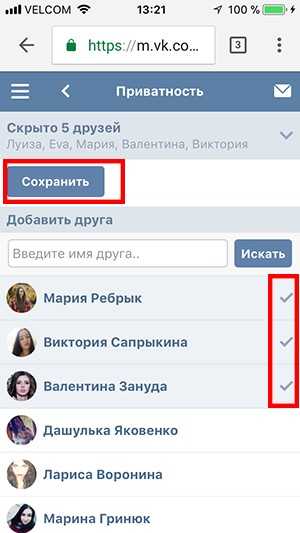 И хотя функция «Воспоминания» в приложении «Фотографии» помогает вам возвращаться к этим воспоминаниям небольшими дозами, иногда он предлагает образ, о котором вы не хотели бы вспоминать.
И хотя функция «Воспоминания» в приложении «Фотографии» помогает вам возвращаться к этим воспоминаниям небольшими дозами, иногда он предлагает образ, о котором вы не хотели бы вспоминать.
Функция «Воспоминания» периодически показывает вам некоторые из ваших «лучших» фотографий из прошлого и даже предлагает создать из них короткие видеоролики, загружая их в виджет фотографий на главном экране. Но у вас может не быть настроения переживать годовщину с вашей (теперь уже) бывшей девушкой или видеть улыбающееся лицо сестры, с которой вы больше не разговариваете.
В iOS 15 и iPadOS 15 (которая в настоящее время находится в общедоступной бета-версии) Apple, наконец, признает, что пользователи могут фактически захотеть контролировать, кто отображается в виджете «Фотографии» на главном экране. Итак, теперь вы можете уменьшить частоту упоминаний человека или воспоминаний или вообще удалить человека из избранных воспоминаний.
Для этого откройте приложение «Фотографии» на своем iPhone или iPad и перейдите на вкладку « For You ». Здесь вы увидите раздел «Воспоминания» и «Избранные фотографии», где вы можете оштрафовать человека или место, которое вы больше не хотите видеть. В памяти коснитесь трехточечной кнопки Меню , а для избранной фотографии коснитесь и удерживайте, чтобы увидеть меню.
Здесь вы увидите раздел «Воспоминания» и «Избранные фотографии», где вы можете оштрафовать человека или место, которое вы больше не хотите видеть. В памяти коснитесь трехточечной кнопки Меню , а для избранной фотографии коснитесь и удерживайте, чтобы увидеть меню.
Чтобы удалить фотографию из избранных фотографий, выберите параметр « Удалить из избранных Фото ». Вы также можете выбрать « Feature This Person Less, », и они будут появляться только на групповых фотографиях. Если на фотографии более одного человека, у вас будет возможность выбрать конкретных людей, которых вы хотите скрыть. Выберите, хотите ли вы видеть этого человека меньше или никогда не хотите видеть его снова, затем нажмите кнопку « Подтвердить ».
Скриншот: Khamosh Pathak
Есть еще один способ удалить человека из рекомендуемых фотографий и предложений. На вашем iPhone или iPad откройте приложение «Фотографии» и перейдите к « Альбомы ” вкладка.
Здесь найдите раздел « Люди и места » и выберите человека, которого вы хотите меньше показывать. Нажмите кнопку Меню с тремя точками в правом верхнем углу и выберите « Функция (имя человека) Меньше ».
Скриншот: Khamosh Pathak
Выберите, хотите ли вы удалить их из предложений или просто хотите видеть их реже. Затем нажмите кнопку « Подтвердить ». Чтобы полностью удалить человека с избранных фотографий, выберите значок «9».0026 Удалить (человека) из людей ».
После удаления человека из раздела «Люди» он больше не связан с контактом, что не позволит ему отображаться в «Воспоминаниях» и «Предложениях».
Вот как скрыть людей из воспоминаний в Google Фото
Google Фото предлагает уникальные возможности для тех, кто любит фотографировать. Он предоставляет эффективные средства хранения, обмена и организации изображений.
Среди многих его особенностей одна примечательная особенность — воспоминания.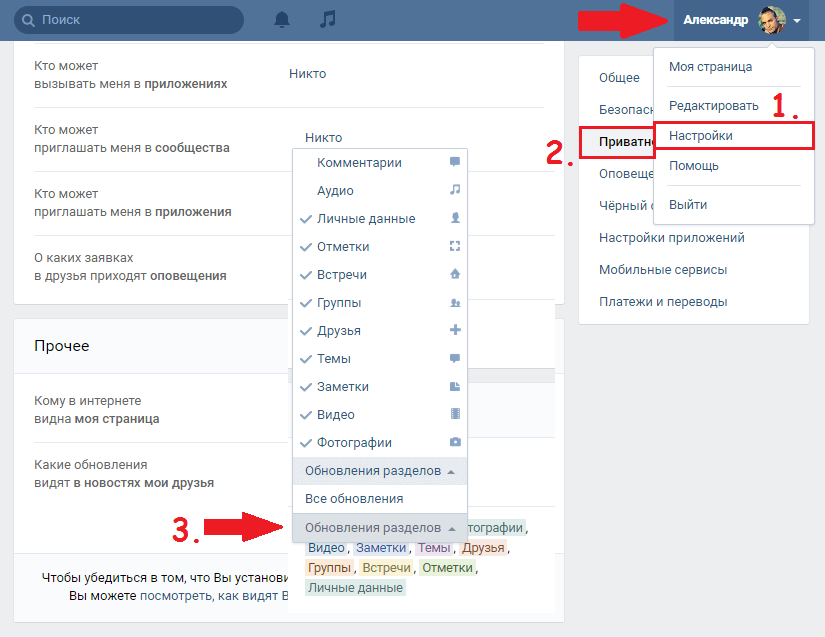 Это позволяет пользователям автоматически выбирать и отображать старые изображения и отображать их в виде слайд-шоу.
Это позволяет пользователям автоматически выбирать и отображать старые изображения и отображать их в виде слайд-шоу.
Функция воспоминаний доступна для всех пользователей, создающих резервные копии своих фотографий в Google Фото. Вы можете просмотреть строку воспоминаний на вкладке основных фотографий вверху.
Если вы постоянно создаете резервные копии своих изображений в приложении, воспоминания действуют как воспоминания о старых фотографиях.
Наша статья проведет вас по шагам, если вы хотите узнать, как можно скрыть людей из воспоминаний.
Зачем скрывать людей из воспоминаний?
Google Фото — это компаньон для хранения всех фотографий и видео. Он позволяет создавать резервные копии изображений, тем самым снимая нагрузку с ваших смартфонов и экономя память, которую вы можете использовать в другом месте.
Кроме того, он предоставляет такие функции, как интеллектуальный поиск, эффективная систематизация и инструменты для редактирования фотографий, чтобы разблокировать множество функций.
Функция воспоминаний является частью экосистемы, позволяющей создавать слайд-шоу для альбомов или отдельных изображений. Если вы хотите оживить воспоминания, вы можете воспроизвести старый альбом.
Однако не каждое воспоминание хорошее, и там могут быть некоторые образы, которые могут испортить вам настроение, например образы потерянного любимого человека или домашнего животного.
Если вы столкнулись с такой ситуацией, лучше просто спрятать людей из воспоминаний. Это позволит вам вспомнить только лучшие моменты, снятые объективом или сохраненные в приложении.
Как скрыть людей из воспоминаний
Процесс аналогичен на Android, iPad и iPhone, так как вы можете выполнить шаги, перечисленные ниже, чтобы эффективно скрыть людей из воспоминаний.
Примечание: Прежде всего убедитесь, что у вас установлена последняя версия Google Фото.
- Откройте приложение Google Фото.
- Перейдите в правый верхний угол и щелкните значок профиля
- Выберите «Настройки фото» в меню
- Перейдите в раздел «Воспоминания».

- Найти опцию «скрыть людей и домашних животных»
- Появится список людей и домашних животных (тех, кого вы пометили)
- Нажмите на «лица», которые вы хотите скрыть из воспоминаний
- Он будет отображаться с перечеркнутым значком (что означает, что он был подавлен)
- Нажмите стрелку назад, расположенную в верхнем левом углу
- Выйдите из меню, и изменения будут автоматически сохранены
Нажмите, чтобы увеличить изображения
На этом мы завершаем нашу статью о том, как скрыть людей из воспоминаний. Эта функция позволяет вам создавать слайд-шоу воспоминаний с гораздо большей свободой. Чтобы прочитать более информативный контент, нажмите здесь.
PiunikaWeb начинался как веб-сайт исключительно журналистских расследований, основное внимание в котором уделялось «срочным» или «эксклюзивным» новостям. Вскоре наши истории были подхвачены такими изданиями, как Forbes, Foxnews, Gizmodo, TechCrunch, Engadget, The Verge, Macrumors и многими другими.

